음량 버튼은 일반적으로 미디어 소리 크기를 조절하는데 사용되지만 빠른 설정창과 버즈의 터치 센서를 이용해 소리를 조절할 수 있기 때문에 이 버튼을 다른 기능으로 활용하고 싶은 경우가 있습니다.
특히 Pay 앱이나 특정 기능을 버튼에 할당하면 사용자가 필요할 때 빠르게 실행할 수 있어서 음량 버튼을 다른 기능으로 대체하고 싶은 경우, 갤럭시에 내장된 루틴에서 동작을 설정할 수 있습니다.
목차
갤럭시 음량 버튼 액션 만들기
굿락의 루틴+를 설치해 기능을 확장하면 모드 및 루틴에서 음량 버튼을 다른 기능으로 대체할 수 있습니다. 특정 앱 실행을 비롯해 시스템 기능 끄기/켜기, 자동화된 루틴 동작을 지정할 수 있습니다.
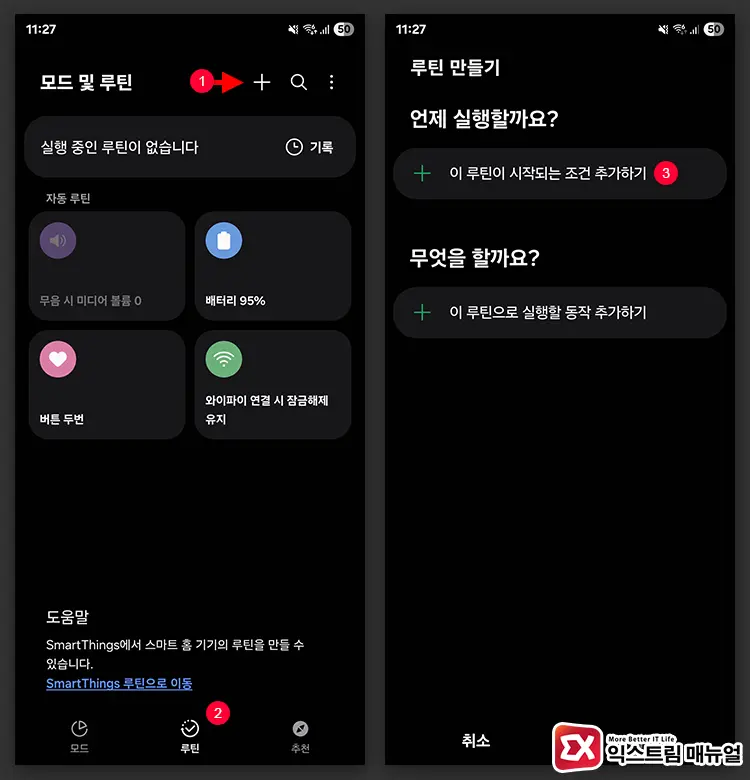
- 모드 및 루틴 앱을 실행합니다.
- 화면 하단의 [루틴] 탭을 누르고 + 추가 버튼을 눌러 루틴 만들기를 실행합니다.
- “언제 실행할까요?” 항목의 루틴 시작 조건 버튼을 누릅니다.
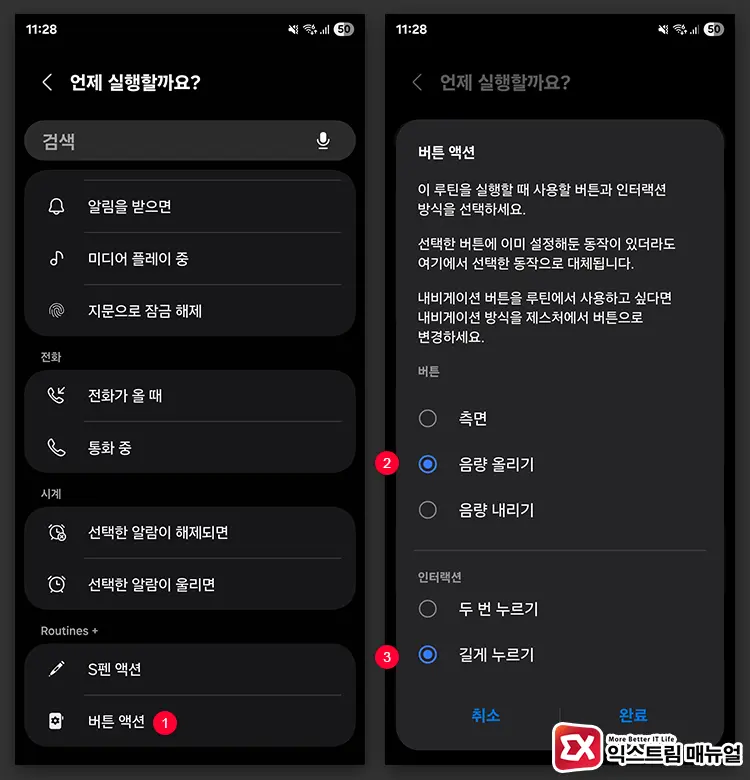
- 실행 조건에서 [버튼 액션]을 선택합니다.
- 원하는 버튼을 선택합니다. 음량 올리기, 음량 내리기 버튼과 측면 버튼을 지정할 수 있습니다.
- 인터렉션(동작)에서 길게 누르기, 두 번 누르기 중 하나를 선택합니다.
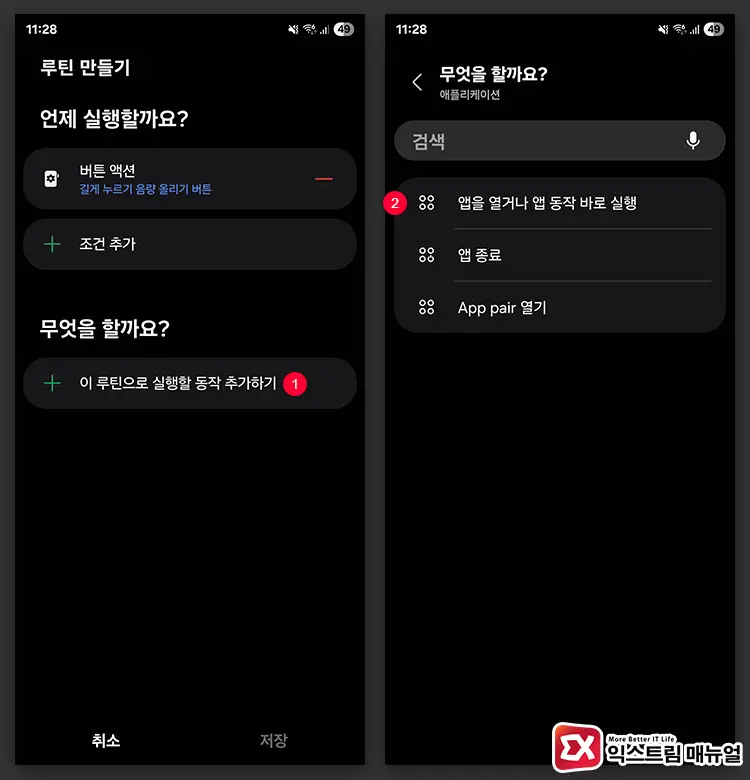
- 음량 버튼을 눌렀을 때 실행할 동작을 지정해야 합니다. [실행할 동작 추가하기] 버튼을 누릅니다.
- 동작 선택 화면에서 원하는 동작을 선택할 수 있습니다. 갤럭시 설정의 특정 기능을 활성화 하거나 앱을 실행할 수 있습니다. 필자는 KB Pay 앱 실행을 등록했습니다.
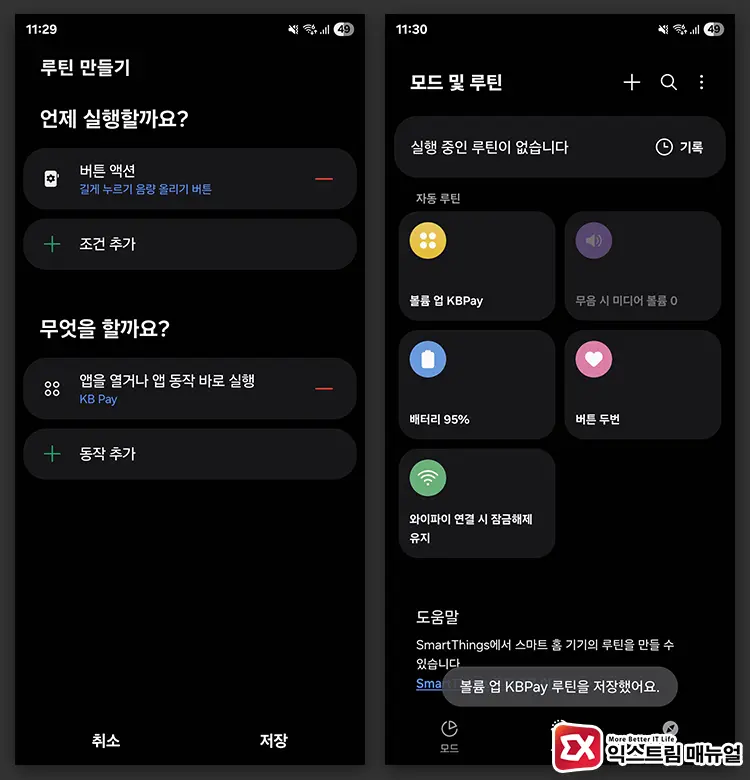
- 음량 버튼을 눌렀을 때의 인터렉션과 동작을 모두 설정했다면 루틴 이름을 보기 좋게 변경해 저장합니다.
- 설정을 마친 후 음량 버튼을 길게 또는 빠르게 두 번 누르면 사용자가 설정한 기능이 동작됩니다.
음량 버튼과 측면 버튼 조합 설정하기
갤럭시에서 볼륨 아래 버튼과 측면 버튼을 눌렀을 때 스크린샷 기능이 실행되는데요. 이와 같이 버튼 2개를 조합해서 특정 기능을 실행하고 싶다면 접근성 설정을 활용합니다.
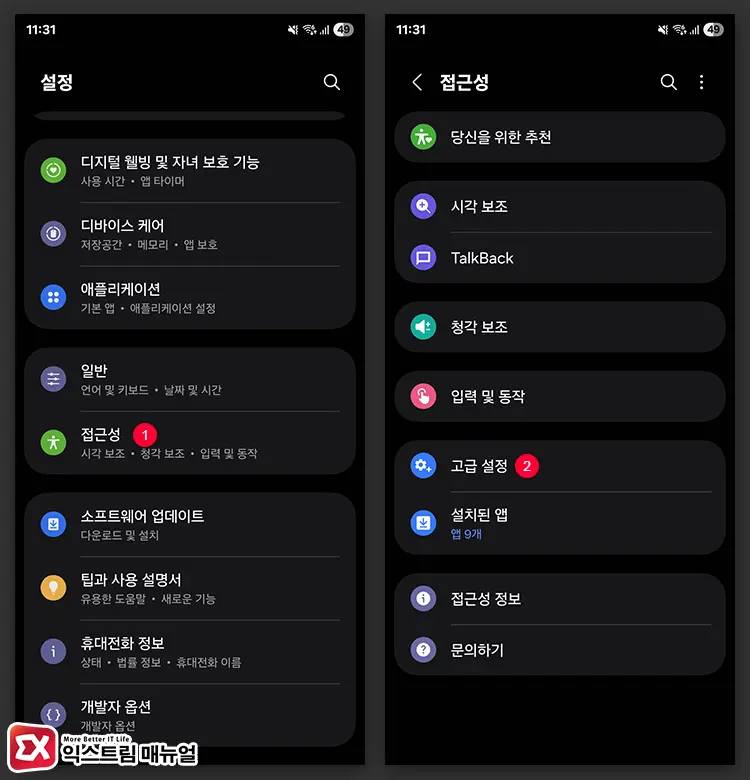
- 갤럭시 설정을 연 다음 접근성 > 고급 설정으로 이동합니다.
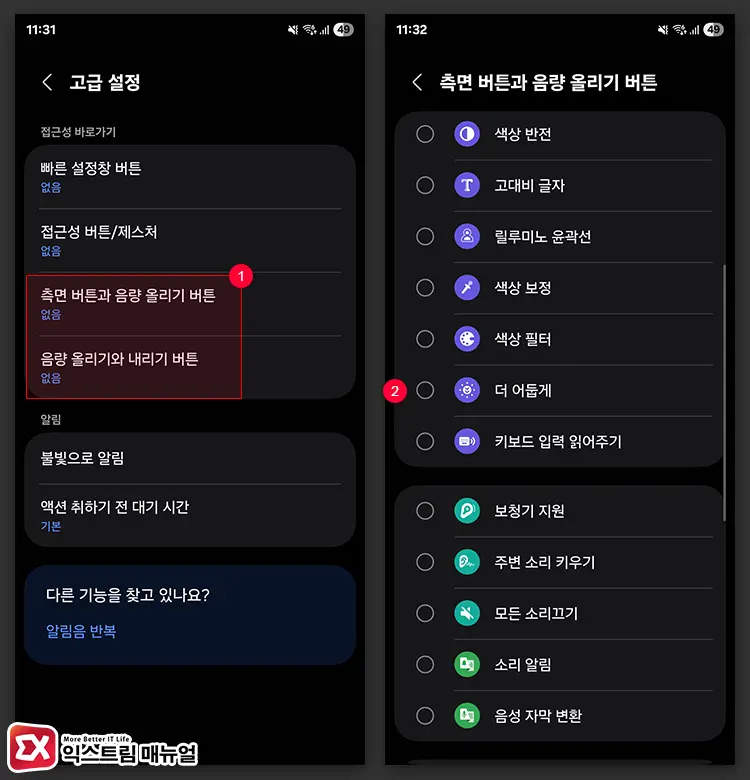
- 측면 버튼과 음량 올리기 버튼, 음량 올리기와 내리기 버튼 조합을 선택할 수 있습니다.
- 더 어둡게, 색상 필터, 모든 소리끄기 등과 같은 기능을 선택합니다.
접근성 기능은 화면과 소리, 자막 및 음성과 같이 사용자에게 불편한 부분을 해소하는 기능이 모여있습니다. 예를 들어, 화면을 줄여도 밝은 경우 “더 어둡게” 기능을 사용해 화면 밝기를 추가적으로 줄일 수 있는데요.
이러한 기능을 고급 설정에서 음량 버튼과 측면 버튼 조합에 할당해 실행할 수 있습니다.
음량 버튼 비활성화하기
앞서 살펴본 팁들은 음량 버튼을 눌렀을 때 특정 기능을 실행하는 방법에 대해 설명했는데요. 반대로 가방이나 주머니에 스마트폰을 휴대할 때 버튼이 자꾸 눌려 소리가 0으로 되거나 무음 상태로 바뀐다면 음량 버튼을 눌렀을 때 아무 동작을 하지 않게 설정할 수 있습니다.
참고 : 갤럭시 볼륨 줄일 때 진동모드 전환 방지하는 방법
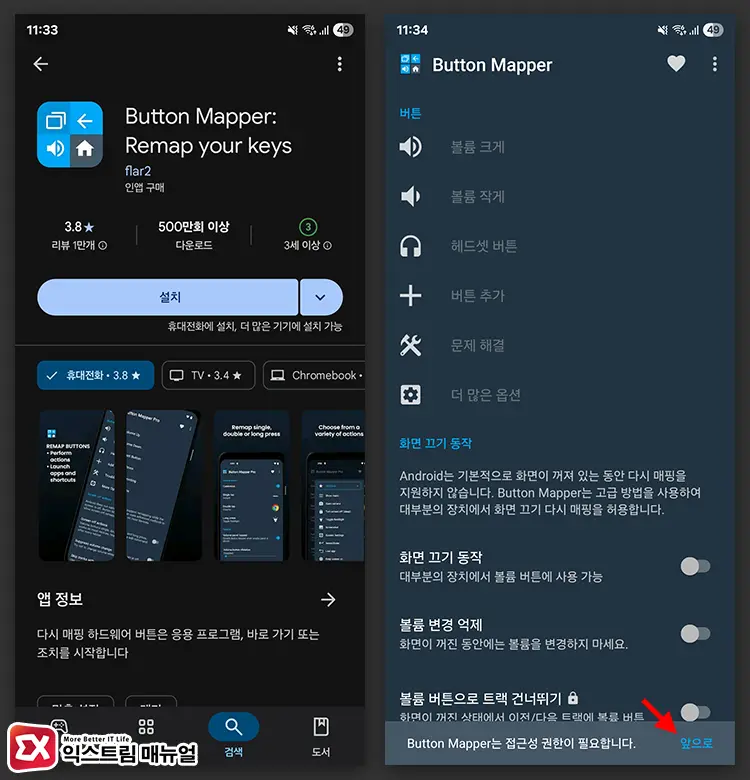
Button Mapper는 측면 버튼과 음량 버튼의 동작을 다른 기능으로 매핑하는 앱입니다. 대부분의 기능은 루틴+와 겹치지만 볼륨과 관련된 확장 기능이 많아 활용도가 높습니다.
- Button Mapper를 설치한 다음 실행합니다.
- 처음 실행했을 때 화면 하단에 접근성 권한과 관련된 배너가 표시됩니다. [앞으로] 버튼을 누릅니다.
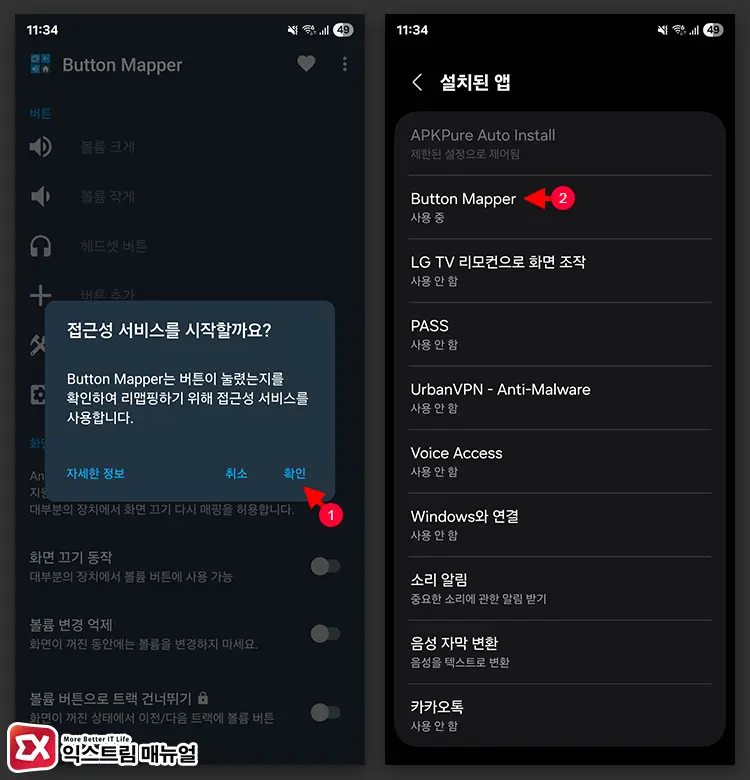
- “접근성 서비스를 시작할까요?” 화면에서 확인 버튼을 누릅니다.
- 설정 > 접근성 > 설치된 앱 화면이 열리면 Button Mapper를 선택 후 상태를 [사용 중]으로 변경합니다.
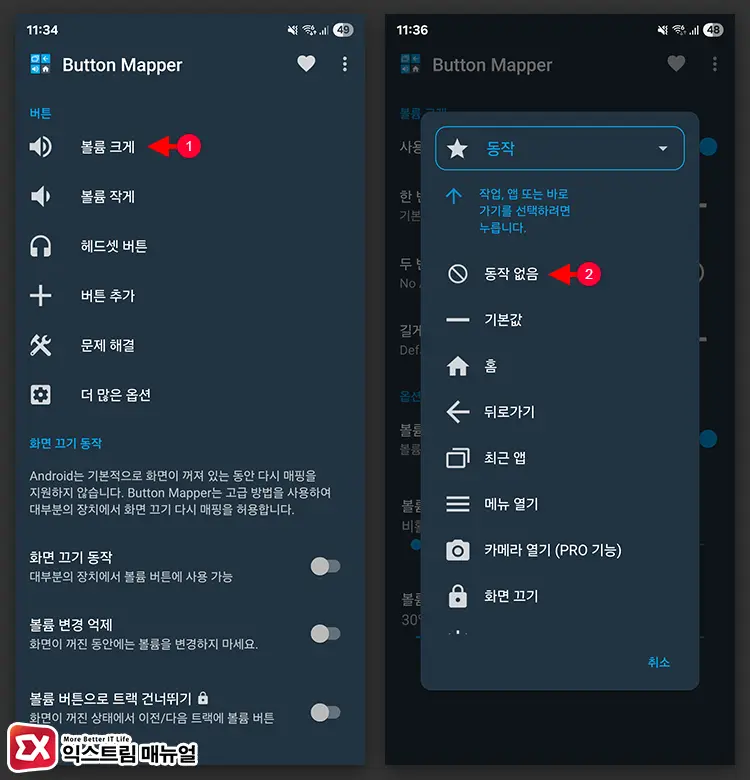
- 다시 Button Mapper로 돌아와 음량 버튼을 선택합니다.
- 동작 선택 화면에서 [동작 없음]을 지정합니다.
음량 크게, 작게 버튼 모두 동작 없음을 지정하면 실수로 버튼을 눌렀을 때 소리 크기가 조절되거나 벨소리가 진동(무음)으로 바뀌는 것을 방지할 수 있게 됩니다.
뿐만 아니라 화면이 꺼진 동안에 음량이 변경되지 않게 하는 옵션이 있으니 상황에 따라 활용해 보시길 바랍니다.



